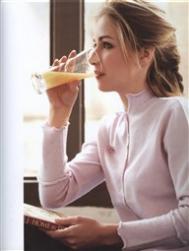本文由中国 鸿雁南飞 原创,转载请保留此信息!
原图和效果图


打开图像。创建新的调整图层.选择渐变映射。

打开对话框,点击中间的渐变条。

渐变编辑器.选择最后一个:橙色、黄色、橙色。

拖动左边三角滑块位置在8%左右。双击弹出拾色器对话框设为黑色。

Ctrl+Shift+Alt+E创建盖印图层。

展开通道面板,选择层次较好的绿色通道,Ctrl+A全选Ctrl+C复制。再按Ctrl+~返回到RGB通道,Ctrl+V粘贴。

此时回到图层面板,出现图层1。设置混合模式为:滤色。不透明度为P。

滤镜,锐化,USM锐化。


按Ctrl+F一次,增强效果。

滤镜,模糊,径向模糊。

注意用鼠标选择中心位置。

加蒙板去掉多余的部分。

新建曲线调整层。

按住Alt键在两个图层间单击,使曲线调整只对下面一个层起作用。

增加明暗对比度。

设置曲线调整层混合模式为:正片叠底。

新建色彩平衡调整层。

参数。